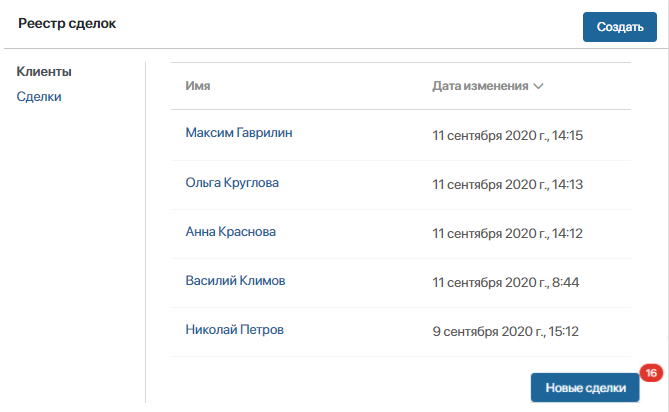Этот виджет является индикатором и используется для отображения количества текущих задач, сделок, лидов и т. п., содержащихся в определённом элементе системы.
Чтобы разместить виджет, перетащите его с правой панели дизайнера интерфейсов на поле для моделирования или нажмите кнопку + Виджет. Подробнее читайте в статье «Шаблон формы». Затем выполните настройку в открывшемся окне.
Вкладка «Основные»
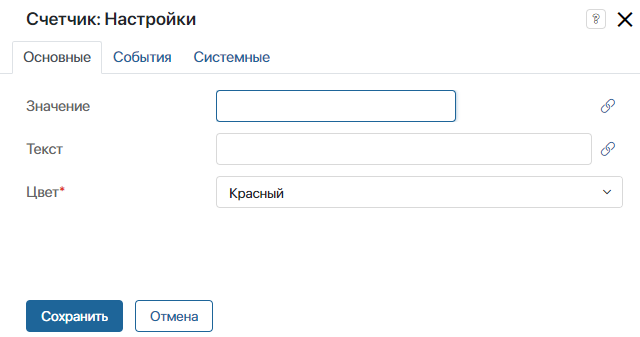
- Значение — задайте числовое значение счётчика вручную или нажмите на кнопку ссылки и укажите созданную ранее переменную виджета или приложения типа Число, которая будет отображать числовое значение счётчика;
- Текст — помимо числового значения, можно задать надпись, отображаемую на индикаторе. Задайте надпись вручную или нажмите на кнопку ссылки и укажите созданную ранее переменную виджета или приложения типа Строка, которая будет отображать текстовое значение счётчика;
- Цвет* — выберите цвет отображаемого индикатора.
Вкладка «События»
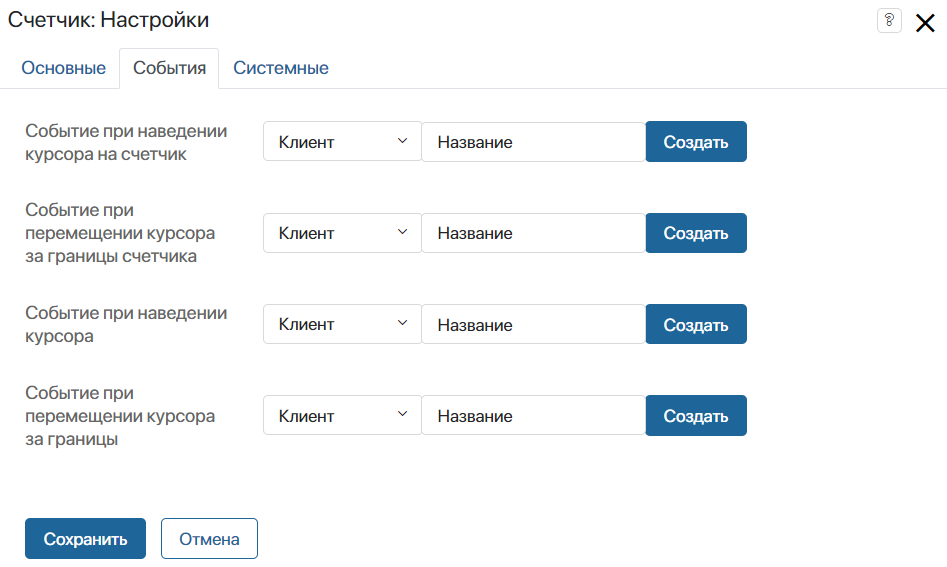
На этой вкладке можно настроить поведение виджета, выбрав функции из скриптов, которые будут вызываться при наступлении различных событий. Событие при наведении курсора и Событие при перемещении курсора за границы доступны для любого виджета. Подробнее читайте в статье «Системные настройки виджетов».
Для виджета Счетчик также можно настроить:
- Событие при наведении курсора на счетчик — произойдет, когда пользователь наведёт курсор на счётчик. К примеру, можно настроить отображение всплывающего окна с подсказкой;
- Событие при перемещении курсора за границы счетчика — запустится, когда пользователь переместит курсор за пределы счётчика. К примеру, можно настроить закрытие окна, вызванного ранее при наведении курсора.
Эти события рекомендуется использовать в связке.
Вкладка «Системные»
Системные настройки одинаковы для всех виджетов. Они позволяют управлять видимостью виджетов и доступом к ним и т. д. Подробнее читайте в статье «Системные настройки виджетов».
Для завершения настройки виджета нажмите кнопку Сохранить. Чтобы настроенная форма стала доступна пользователям, нажмите Сохранить и Опубликовать на верхней панели дизайнера интерфейсов.
Пример
В этом примере Счетчик прикреплён к кнопке Новые сделки, что позволяет пользователю ознакомиться с общим количеством новых сделок.